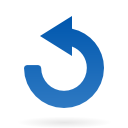Inscriptions
Inscription individuelle
Choisir l’activité et la session
Date de début (démarrage des paiements)
Date de fin : permet d’arrêter la facturation
(Bien effectuer les différentes étapes « valider etapes suivantes ») la disquette ne sert a rien
On peut renseigner le groupe etc selon l’interet des paramétrages
NE JAMAIS TOUCHER LE PLANNING SUR LA DROITE CAR ON PEUT REDUIRE MAIS APRES PLUS DE MODIF POSSIBLE
VALIDER !
Saisir les justificatifs avec date de fin de validité
En enregistrant via la disquette cela permet de faire afficher la fenêtre pour injecter des doc en pièce jointe.
Ici on peut prévoir les futures inscriptions, cela appliquera sur la période de l’activité du prévisionnel si on change l’indicateur par défaut de « non prévu » à « prévu ».
Nombre d’unités : permet d’ajouter le nombre de fois ou l’activité est facturé A CHAQUE POINTAGE (ex : 2 unité : 2 repas par jours)
Attention ne pas faire ds le cadre d’une garde alternée.
On valide en passant à l’étape suivante
Lorsque l’on voit plus le processus en haut l’inscription est complète. En cliquant droit sur l’activité on peut faire un clic droit sur l’inscription pour accéder au planning.
Si dans condition y’a un C alors une tarification conditionnelle a été appliquée.
Dans le cadre des éléments de sessions elles apparaîtront dans l’étape « éléments » :
On peut pré remplir avec chaque élément mais il faut enregistrer après saisie d’ élément !
Sur l’activité -> clic droit modifications
Il faut ajouter un nouvel enregistrement en appuyant sur + et changer à nouveau la date de début du prochain groupe afin de déplacer la période.
Dans le cadre d’une adhésion facturable immédiatement :
Cet écran apparaît a la fin de l’inscription :
Dés lors, nous partons directement sur la facturation :
Un nouvel onglet Préinscription apparait :
Dès lors il est considéré comme liste d’attente.
Après, il suffira de retirer la coche de préinscription ou passer par l’écran ci-dessous :
Inscription famille (Aide au Placement)
PAS UN OUTIL DE VISU
Accueil de Loisirs-> Aide au placement (permis de jongler plus vite)
Ou via dossier famille
(Permet le principe de Drag&Drop entre les enfants & les sessions
Attention : si 2 bordereaux différents faut le faire en 2 phases
Attention ne permet pas le planning et ne pas oublier de sauvegarder
Si il manque des sessions, regarder ds selections la tranche de période est certainement pas adaptée.
Puis valider avec etape suivante
Attention à bien faire la distinction entre pièce justificative famille et enfant
Valider en passant à l’étape suivante
Ne rien remplir c’est juste pour information.
La coche verte signifie que l’inscription est bien réalisée.
Il faut valider en bas
Désormais il faut obligatoirement faire le planning !
Edition / Traitement :
Accueil de loisir à Edition Traitement
- Traitement intéressant :
- Création d’inscription sous conditions (comme tous les gamins inscrits à…)
- Duplication des sessions
- Suppression de toutes les inscriptions d’une session !
Accueil de Loisirs -> Attribution/Mise à jour des groupes
Permet de Drag&Drop entre les groupes
Attention ne pas oublier de sauvegarder